本文介绍了如何使用Gallery打造简单的相册,并实现了与用户点击的互动动画,并介绍了适配器的原理。您可以在此基础上修改,实现自己的相册,嵌入到任何程序中都会增色不少
学习目的:
1、掌握在Android中如何建立Gallery
2、初步理解Android适配器的原理
3、实现简单的控件缩放动画
简介:
1、Gallery是Android内置的一个控件,它可以继承若干图片甚至是其他控件
2、Gallery自带了滚动播放图片功能,此功能您可以通过模拟器拖曳鼠标或者在手机上拖拽验证
3、Gallery需要适配器来传输数据,如果您不熟悉“适配器设计模式”,可以将适配器理解为某厂商的电脑适配器,只要这个厂商的所有型号的电脑都能使用该适配器,也就是说,设计新型号电脑时,我们为了也能使用这种适配器,只要在接收端实现如何接受电源就可以了,而这种适配器不关心哪种型号的电脑在使用它,它只需提供电源即可。
4、接口SpinnerAdapter就是一种线性的简单适配器,你可以将它理解为二眼插头,因此一定还有三眼插头(其他适配器),鉴于Gallery存放的一组图片是线性的,它们之间没有父子关系,只有先后次序,因此Android为它定义了SpinnerAdapter作为适配器。结合3中描述的例子,您已经有了适配器,也有了电源(Gallery),因此,不需要关心如何拿到电源了,只需要关心如何利用该电源。
5、SpinnerAdapter是一种接口,并没有实现,因此本例中我们使用它的一个实现类:BaseAdapter,并加以扩充。
本例介绍如何使用Gallery最简单特性,但希望您可以在此基础上加以修改或美化,甚至将其变为3D效果亦非难事:
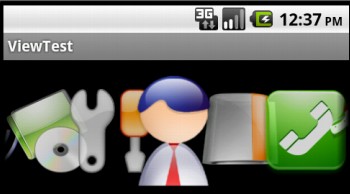
图中包含若干图片,选中的图片将会慢慢放大。
XML布局:
<?xml version="1.0" encoding="utf-8"?>
<LinearLayout xmlns:android="http://schemas.android.com/apk/res/android"
android:orientation="vertical"
android:layout_width="fill_parent"
android:layout_height="fill_parent"
>
<Gallery
android:id="@+id/gallery"
android:layout_width="fill_parent"
android:layout_height="200px"
>
</Gallery>
</LinearLayout>
后台代码:
@Override
public void onCreate(Bundle savedInstanceState) {
super.onCreate(savedInstanceState);
setContentView(R.layout.main);
//根据ID寻找到相册
Gallery gallery = (Gallery)this.findViewById(R.id.gallery);
//初始化自定义的图片适配器
ImageAdapter adp = new ImageAdapter(this);
//绑定适配器
gallery.setAdapter(adp);
//监听图片选中事件
gallery.setOnItemClickListener(new OnItemClickListener() {
@Override
public void onItemClick(AdapterView<?> arg0, View arg1, int arg2,
long arg3) {
// TODO Auto-generated method stub
//初始化“缩放动画”类的实例,表示从1倍放大到1.5倍,并且放大的中心点是图片的中心点
ScaleAnimation animation = new ScaleAnimation(1, 1.5f, 1, 1.5f,
Animation.RELATIVE_TO_SELF,0.5f,Animation.RELATIVE_TO_SELF,0.5f);
//从1倍到1.5倍需要1秒钟
animation.setDuration(1000);
//开始执行动画
arg1.startAnimation(animation);
}
});
}
//自定义适配器
public class ImageAdapter extends BaseAdapter{
//该值仅仅为了传递Activity
private Context context;
public ImageAdapter(Context context){
this.context = context;
}
//存放图片ID的数组,每个ID可以被ImageView所调用,从而显示图片
private int[] imageArray = {
R.drawable.p01,
R.drawable.p03,
R.drawable.p04,
R.drawable.p05,
R.drawable.p07,
R.drawable.p09,
R.drawable.p21,
R.drawable.p23,
R.drawable.p33
};
@Override
public int getCount() {
// TODO Auto-generated method stub
//返回数组的总数
return imageArray.length;
}
@Override
public Object getItem(int arg0) {
// TODO Auto-generated method stub
return arg0;
}
@Override
public long getItemId(int arg0) {
// TODO Auto-generated method stub
return arg0;
}
@Override
public View getView(int arg0, View arg1, ViewGroup arg2) {
// TODO Auto-generated method stub
//实现Adapter的核心,即根据给定的数据返回什么样的控件
//您需要返回的是ImageView,因为您要实现的是相册
ImageView view = new ImageView(this.context);
//获取指定索引的图片的ID
int id = imageArray[arg0];
//将ID告诉ImageView,它就能找到图片
view.setImageResource(id);
//对ImageView进行布局
view.setLayoutParams(new Gallery.LayoutParams(120,120));
//设置ImageView的拉升类型,这里采用居中,您可以尝试不同的类型
view.setScaleType(ImageView.ScaleType.FIT_CENTER);
return view;
}
}
总结:
本文介绍了如何使用Gallery打造简单的相册,并实现了与用户点击的互动动画,并介绍了适配器的原理。您可以在此基础上修改,实现自己的相册,嵌入到任何程序中都会增色不少。
1、掌握在Android中如何建立Gallery
2、初步理解Android适配器的原理
3、实现简单的控件缩放动画
简介:
1、Gallery是Android内置的一个控件,它可以继承若干图片甚至是其他控件
2、Gallery自带了滚动播放图片功能,此功能您可以通过模拟器拖曳鼠标或者在手机上拖拽验证
3、Gallery需要适配器来传输数据,如果您不熟悉“适配器设计模式”,可以将适配器理解为某厂商的电脑适配器,只要这个厂商的所有型号的电脑都能使用该适配器,也就是说,设计新型号电脑时,我们为了也能使用这种适配器,只要在接收端实现如何接受电源就可以了,而这种适配器不关心哪种型号的电脑在使用它,它只需提供电源即可。
4、接口SpinnerAdapter就是一种线性的简单适配器,你可以将它理解为二眼插头,因此一定还有三眼插头(其他适配器),鉴于Gallery存放的一组图片是线性的,它们之间没有父子关系,只有先后次序,因此Android为它定义了SpinnerAdapter作为适配器。结合3中描述的例子,您已经有了适配器,也有了电源(Gallery),因此,不需要关心如何拿到电源了,只需要关心如何利用该电源。
5、SpinnerAdapter是一种接口,并没有实现,因此本例中我们使用它的一个实现类:BaseAdapter,并加以扩充。
本例介绍如何使用Gallery最简单特性,但希望您可以在此基础上加以修改或美化,甚至将其变为3D效果亦非难事:
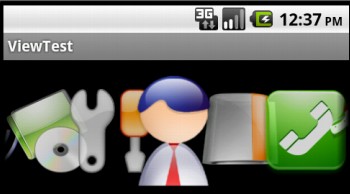
图中包含若干图片,选中的图片将会慢慢放大。
XML布局:
复制代码 代码如下:
<?xml version="1.0" encoding="utf-8"?>
<LinearLayout xmlns:android="http://schemas.android.com/apk/res/android"
android:orientation="vertical"
android:layout_width="fill_parent"
android:layout_height="fill_parent"
>
<Gallery
android:id="@+id/gallery"
android:layout_width="fill_parent"
android:layout_height="200px"
>
</Gallery>
</LinearLayout>
后台代码:
复制代码 代码如下:
@Override
public void onCreate(Bundle savedInstanceState) {
super.onCreate(savedInstanceState);
setContentView(R.layout.main);
//根据ID寻找到相册
Gallery gallery = (Gallery)this.findViewById(R.id.gallery);
//初始化自定义的图片适配器
ImageAdapter adp = new ImageAdapter(this);
//绑定适配器
gallery.setAdapter(adp);
//监听图片选中事件
gallery.setOnItemClickListener(new OnItemClickListener() {
@Override
public void onItemClick(AdapterView<?> arg0, View arg1, int arg2,
long arg3) {
// TODO Auto-generated method stub
//初始化“缩放动画”类的实例,表示从1倍放大到1.5倍,并且放大的中心点是图片的中心点
ScaleAnimation animation = new ScaleAnimation(1, 1.5f, 1, 1.5f,
Animation.RELATIVE_TO_SELF,0.5f,Animation.RELATIVE_TO_SELF,0.5f);
//从1倍到1.5倍需要1秒钟
animation.setDuration(1000);
//开始执行动画
arg1.startAnimation(animation);
}
});
}
//自定义适配器
public class ImageAdapter extends BaseAdapter{
//该值仅仅为了传递Activity
private Context context;
public ImageAdapter(Context context){
this.context = context;
}
//存放图片ID的数组,每个ID可以被ImageView所调用,从而显示图片
private int[] imageArray = {
R.drawable.p01,
R.drawable.p03,
R.drawable.p04,
R.drawable.p05,
R.drawable.p07,
R.drawable.p09,
R.drawable.p21,
R.drawable.p23,
R.drawable.p33
};
@Override
public int getCount() {
// TODO Auto-generated method stub
//返回数组的总数
return imageArray.length;
}
@Override
public Object getItem(int arg0) {
// TODO Auto-generated method stub
return arg0;
}
@Override
public long getItemId(int arg0) {
// TODO Auto-generated method stub
return arg0;
}
@Override
public View getView(int arg0, View arg1, ViewGroup arg2) {
// TODO Auto-generated method stub
//实现Adapter的核心,即根据给定的数据返回什么样的控件
//您需要返回的是ImageView,因为您要实现的是相册
ImageView view = new ImageView(this.context);
//获取指定索引的图片的ID
int id = imageArray[arg0];
//将ID告诉ImageView,它就能找到图片
view.setImageResource(id);
//对ImageView进行布局
view.setLayoutParams(new Gallery.LayoutParams(120,120));
//设置ImageView的拉升类型,这里采用居中,您可以尝试不同的类型
view.setScaleType(ImageView.ScaleType.FIT_CENTER);
return view;
}
}
总结:
本文介绍了如何使用Gallery打造简单的相册,并实现了与用户点击的互动动画,并介绍了适配器的原理。您可以在此基础上修改,实现自己的相册,嵌入到任何程序中都会增色不少。






















 795
795











 被折叠的 条评论
为什么被折叠?
被折叠的 条评论
为什么被折叠?








